Možnosti vzdáleného přístupu s TeamViewer
Digitální trh je nasycen aplikacemi pro vzdálenou správu, od základních nástrojů Windows až po specializované programy pro různé operační systémy, jako je například Linux. Nicméně, ne všechny tyto nástroje se mohou pochlubit univerzálností napříč různými platformami. TeamViewer se profiluje jako řešení, které umožňuje bezproblémové spojení uživatelů bez ohledu na jejich hardware či operační systém. V tomto článku se zaměříme na aplikaci TeamViewer QuickSupport, která přináší funkcionalitu sdílení obrazovky, díky níž lze obsah displeje vašeho iOS zařízení přenášet na plochu počítače.
Sdílení obrazovky z iOS 11 a novějších verzí
Aplikace TeamViewer pro iOS není žádnou novinkou, ovšem funkce sdílení obrazovky představuje inovativní doplněk, který je součástí její kompletní nabídky. Pro uživatele s osobními účty je tato funkce přístupná bez omezení, zatímco uživatelé firemních verzí mají možnost vyzkoušet si ji v rámci bezplatné trial verze s plnou funkcionalitou.
Chcete-li začít, stáhněte si aplikaci TeamViewer QuickSupport. Po instalaci přejděte v nastavení vašeho iOS zařízení do sekce Ovládací centrum, zvolte možnost Přizpůsobit ovládací prvky a přesuňte Nahrávání obrazovky do oblasti „Zahrnout“.
Nyní, když otevřete ovládací centrum, spatříte nové tlačítko. Jedná se o ikonu nahrávání obrazovky, kterou jste právě přidali. Dlouhým stisknutím tohoto tlačítka se vám zobrazí seznam aplikací, kam je možné nahrávky ukládat. Mezi nimi naleznete i aplikaci TeamViewer. Vyberte ji a klikněte na Spustit vysílání. Máte možnost aktivovat nebo deaktivovat mikrofon dle vašich preferencí. Následně zadejte ID vašeho iOS zařízení do pole ID partnera v desktopové aplikaci.
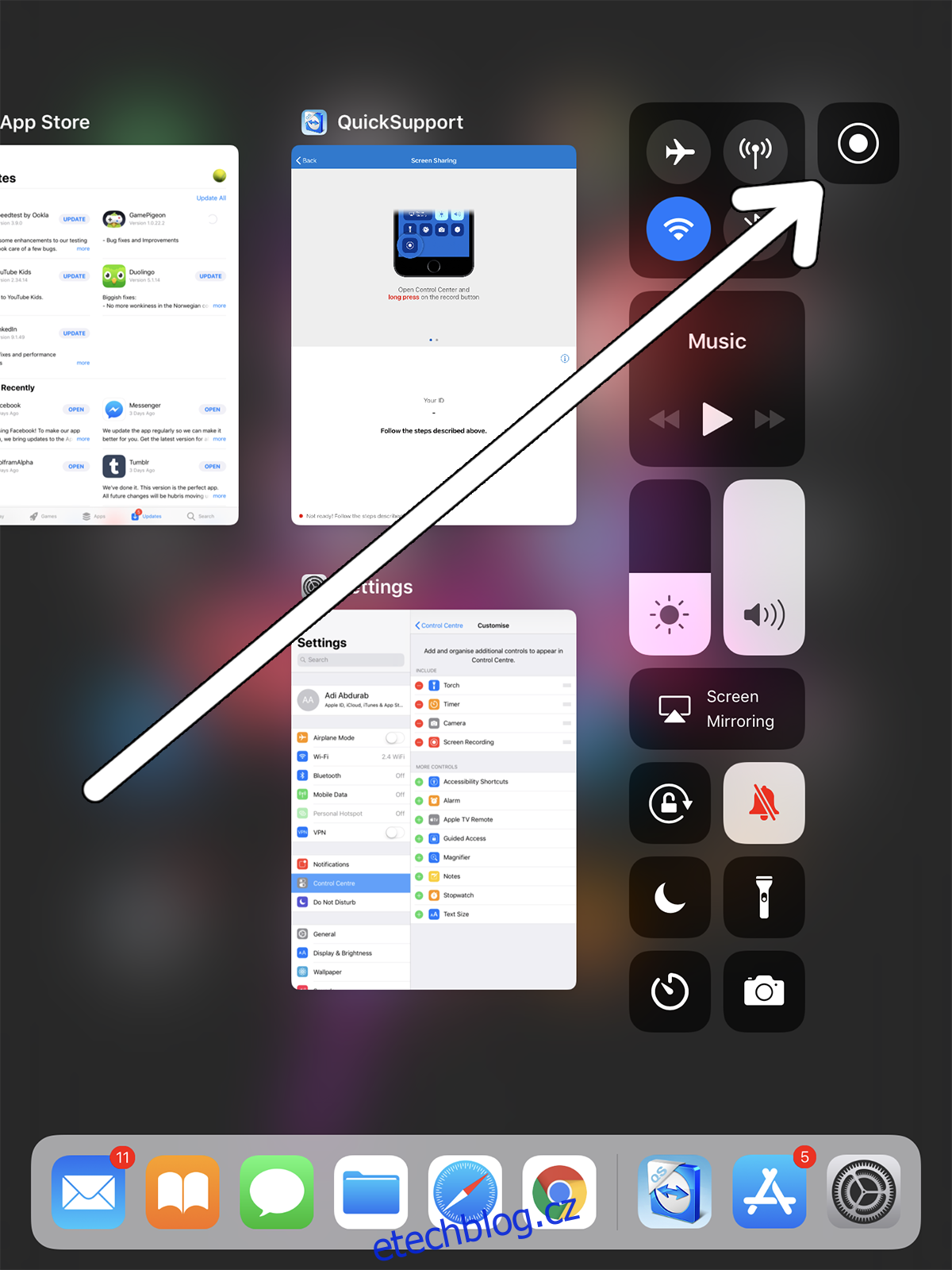
Tímto způsobem můžete poskytovat technickou podporu pro iOS zařízení, nebo prezentovat ukázky aplikací, a to bez nutnosti vlastnit Mac. Uživatelé s beta verzemi operačního systému mohou narazit na omezení, kdy je zobrazení obrazovky možné, ale interakce s ní nikoliv. Funkce je stále ve fázi testování, takže se očekává, že tyto problémy budou vyřešeny dříve, než bude plně zpřístupněna.

Stručný pohled na TeamViewer

TeamViewer zprostředkovává rychlý, jednoduchý a bezpečný vzdálený přístup k platformám Linux, Mac a Windows. Dle oficiálních údajů má tato aplikace po celém světě přibližně 200 milionů instalací.
S tímto nástrojem můžete dálkově ovládat systémy bez znatelného snížení výkonu. To ocení zejména ti, kteří poskytují technickou podporu. TeamViewer vám umožní spravovat nastavení vaší kanceláře z pohodlí domova a eliminovat tak závislost na cloudových úložištích. Stejně tak můžete efektivně využívat cloudové úložiště, jelikož veškeré soubory můžete snadno přenášet pomocí služeb jako je Dropbox, Box nebo OneDrive.
Díky své architektuře je TeamViewer schopen pracovat s firewally a proxy servery bez konfliktů. Nemusíte provádět žádné dodatečné konfigurace na vašem routeru. Aplikace je stejně intuitivní jak na dotykových zařízeních, tak i na počítači. Můžete psát na obrazovku, kreslit, přesouvat objekty a pracovat s dálkově ovládaným zařízením stejně, jako byste s ním pracovali přímo. Umožňuje přenos souborů a je vybavena moderními bezpečnostními standardy (256bitové šifrování AES, 2048bitová výměna klíčů RSA). Navíc si můžete zvolit nahrávání celé vzdálené relace pro pozdější kontrolu.